Sources de données supplémentaires Aperçu général
À propos des sources de données supplémentaires
Les sources de données supplémentaires (SDS) sont des ensembles de données auxquels vous pouvez faire référence dans les questions à saisie automatique et que vous pouvez utiliser pour personnaliser les flux d’enquête. Les sources de données supplémentaires vous permettent de rechercher plusieurs points de données connexes à partir d’un seul élément d’information. Cela simplifie un processus qui, autrement, pourrait nécessiter beaucoup de données intégrées et de branches dans votre flux d’enquête.
Cas d’utilisation courants pour les sources de données supplémentaires
Bibliothèque: Chaque fois que vous créez une FDS, elle est enregistrée dans la bibliothèque afin que vous puissiez la réutiliser en cas de besoin. C’est le cas même si vous l’avez créé dans le flux d’enquête. Grâce à la bibliothèque, vous pouvez facilement modifier, renommer ou supprimer toutes les sources de données supplémentaires dont vous disposez. Cela signifie que si vous devez apporter une modification, vous n’avez qu’à modifier la SDD au lieu d’éditer chaque enquête connectée. Les bibliothèques vous permettent également de partager votre FDS avec d’autres utilisateurs de Qualtrics.
Questions à remplissage automatique: Les questions à remplissage automatique suggèrent des réponses aux répondants au fur et à mesure qu’ils saisissent une réponse. Vous pouvez utiliser une FDS comme source de l’autocomplétion, ce qui vous offre des possibilités plus avancées ; au lieu de saisir un nom exact, les personnes peuvent saisir des données connexes, comme des lieux et des parties d’une adresse.
Flux d’enquête: Utilisez le SDS pour personnaliser l’expérience de l’enquête en fonction des informations sans avoir à les stocker dans l’enquête elle-même. Par exemple, vous pouvez créer une logique d’affichage, une logique de branche et insérer un texte inséré sur la base des informations enregistrées dans la FDS. Vous pouvez également utiliser le SDS dans le flux d’enquête pour obtenir des informations supplémentaires que vous souhaitez inclure dans votre analyse.
Création et téléchargement de votre fichier
Vous pouvez créer une source de données supplémentaire dans la bibliothèque ou dans le flux d’enquête. Quel que soit l’endroit où vous créez et téléchargez le fichier, les lignes directrices sont les mêmes.
Pour créer des sources de données supplémentaires, vous devez avoir l’autorisation deManager les données supplémentaires. Adressez-vous à votre Administrateur de l’organisation pour obtenir cette autorisation.
- Créez une nouvelle SDD dans le flux d’enquête ou dans la bibliothèque.
- Téléchargez le modèle d’échantillon CSV ou TSV.
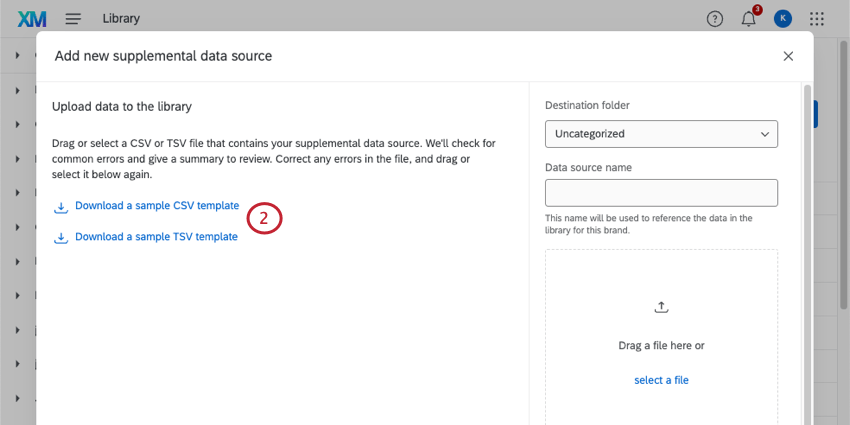 Astuce : les fichiers TSV prennent mieux en charge les caractères non anglais.
Astuce : les fichiers TSV prennent mieux en charge les caractères non anglais. - Modifiez votre fichier. Suivez les lignes directrices suivantes :
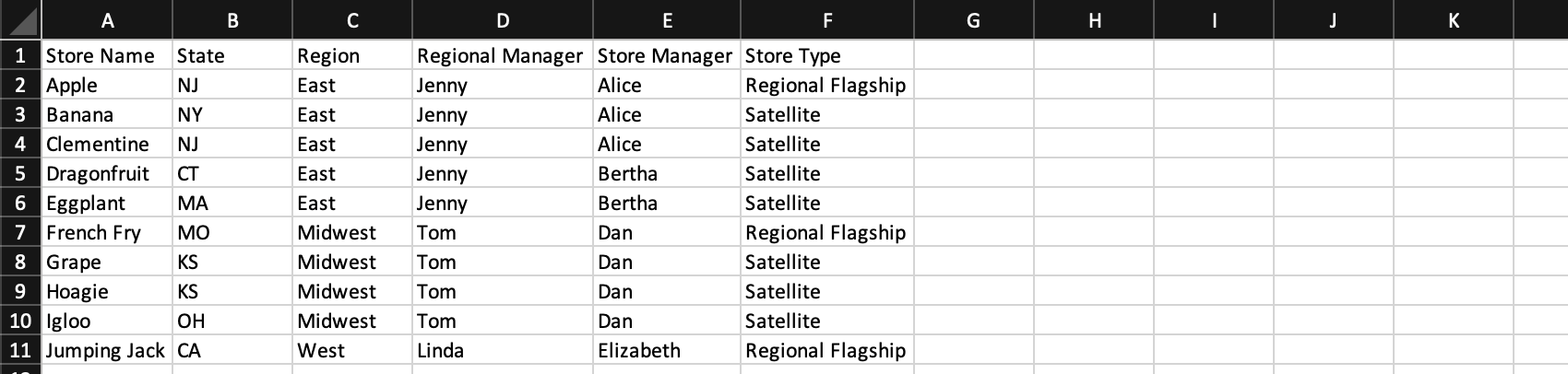
- Chaque colonne doit être un nouveau champ et chaque ligne doit être un enregistrement distinct.
- Vous ne devez avoir qu’une seule ligne d’en-têtes.
- Il y a un maximum de 100 000 lignes.
- Il y a un maximum de 30 colonnes.
- Pour les champs consultables, il y a un maximum de 200 octets par cellule.
- Pour les champs non consultables, vous pouvez avoir jusqu’à 5000 octets/caractères par cellule.
- Le texte formaté (par exemple HTML) n’est pas pris en charge dans les sources de données supplémentaires.
- Les fichiers ne doivent pas dépasser 10 Mo.
- Le fichier doit être un TSV ou un CSV encodé en UTF-8.
- Si vous le souhaitez, choisissez un dossier de bibliothèque pour votre SDD.
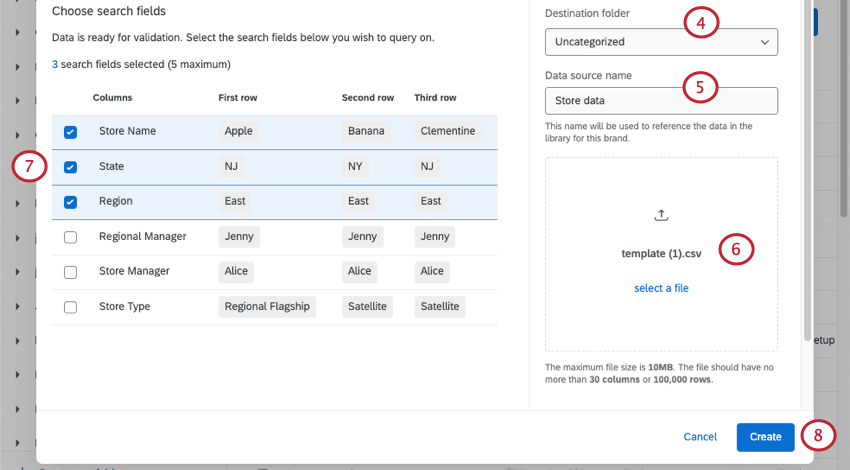
- Nommez votre source de données.
- Téléchargez le fichier que vous avez créé.
- Sélectionnez les champs sur lesquels vous souhaitez effectuer une recherche. Il s’agit des champs utilisés pour trouver les enregistrements dans le SDS. En règle générale, il est préférable de choisir des champs dont les valeurs sont identifiables et qui ne comporteront pas beaucoup de dupliquer. Il n’est pas nécessaire que les champs soient parfaitement uniques.
Exemple : Les personnes interrogées peuvent trouver l’emplacement d’un magasin par l’adresse ou le nom de la ville.Astuce : Vous pouvez choisir jusqu’à 5 champs de recherche.Astuce : Si vous ne choisissez qu’un seul champ pour la recherche, chaque enregistrement doit avoir une valeur pour ce champ. Si vous choisissez plusieurs champs interrogeables, vous pouvez ne pas avoir de valeur pour chaque enregistrement, mais chaque enregistrement doit être interrogeable par au moins un de vos champs interrogeables.
- Cliquez sur Créer.
FAQ
  ;